Esto tiene como propósito; que los usuarios nuevos de los foros, sepan
cómo pueden agregar alguna imagen en sus posts. Por ejemplo, para que
alguna duda o explicación acerca de cualquier tema, sea más ilustrativo
y enriquecedor.
Existen muchas formas de agregar imágenes. Yo pretendo explicarles a
los usuarios más novatos, la forma más conveniente, con sus diversas
opciones; aunque también mencionaré el procedimiento para subir
imágenes en el formato de la calidad más conveniente, de acuerdo al
tipo de imagen.
Cualquier foro tiene la capacidad de adjuntar imágenes; sin embargo, lo
más adecuado, tanto para minimizar la carga de las computadoras
centrales del foro, así como para tener más opciones de visualización
de las imagenes que querramos adjuntar; es agregar las imágenes de la
forma que se va a describir en este tema.
En primer lugar, debemos de saber que para que una imagen se pueda publicar en internet (foros, páginas web, etc); primero DEBE DE ESTAR ALOJADA EN UN SERVIDOR(básicamente, una o una serie de computadoras remotas, propiedad de unaempresa u organización, a la cual accedes mediante el internet); MAS NO EN TU PROPIA COMPUTADORA. La mejor forma de hacer esto, es subir esa imagen o fotografía, a un servidor
especialmente dedicado a alojar imágenes.
SERVIDORES MÁS POPULARES DE ALOJAMIENTO DE IMÁGENES: Los dos servidores más populares, son
Imageshack: http://www.imageshack.us/ Photobucket: http://photobucket.com/ En el primero, puedes subir imágenes sin registrarte, sobretodo útil si
quieres subirla rápidamente, y no te interesa hacer un seguimiento de
tal imagen, mientras que en el segundo, al parecer, es forsozo crear
una cuenta para subir tus imágenes.
Las ventajas de crear una cuenta en alguno de esos servicios; es llevar
un control de todas esas imágenes que has subido (borrar, crear albums,
modificar, etc). El registro es gratuito, aunque también se ofrecen
otros servicios adicionales que tienen costo; pero generalmente un
usuario ocasional no requiere comprar tales servicios.
PASOS PARA SUBIR IMÁGENES: Primero, tener lista en tu computadora, la imagen o fotografía,
ingresas a la página de internet del servidor de imágenes de tu
preferencia (dos de los cuales se acaban de mencionar)
Imageshack: Ingresas a la página de Imageshack, donde encontrarás la opción
"Browse", buscas el archivo de imagen en tu computadora, "Abrir" .. Se
añade a la lista
[center]

Puedes subir uno o varios archivos; ya que termines, le das en "start upload!"
Después de que haya subido la(s) imagen(es); en la misma página de Imageshack, aparecen los enlaces de la imagen que subiste.
Los tipos de enlaces más usuales, son "Direct link" y "Thumbnail for forums"
AL SUBIR LA IMAGEN, SE MUESTRA UNA PANTALLA PARECIDA A ESTA, NÓTENSE QUE SE HAN GENERADO VARIOS ENLACES DE LA IMAGEN:
 COMO USAR UNA IMAGEN EN MODO "DIRECT LINK"
COMO USAR UNA IMAGEN EN MODO "DIRECT LINK" Con Direct Link (enlace directo), la imagen aparece como la que se
encuentra arribita, en tamaño completo. Esto sólo es recomendable en
casos donde es indispensable que la imagen aparezca en primer plano, a
tamaño natural. Sin embargo, esto requiere más tranferencia de datos
("consume más internet"); así que es recomendable no emplear Direct
Link con imágenes muy grandes.
Para Publicar en un post, una imagen mediante el enlace directo (Direct Link):
-De la dirección del "Direct Link" ó "enlace directo", que obtuviste al
subir tu imagen; en la página de Imageshack, se selecciona, y se copia
tal link.
-En la página del foro, en el cuadro donde estás escribiendo tu post;
seleccionas el símbolo de paisaje, aparece un cuadro donde debes de
pegar el link directo de la imagen:

Ejemplo, en modo de enlace directo
Nota: como se mencionó, esto ocupa más tranferencia de datos, mas
tiempo de carga, etc; y requiere que la imagen tenga un formato y
compresión adecuado; de lo cual se hablará más adelante.
También puedes agregar manualmente el link directo de la imagen, mediante las etiquetas "
[img][/img]" la primera al comienzo y la segunda al final de tu link directo (sin espacios).
PARA PUBLICAR UNA MINIATURA (LO MÁS ADECUADO PARA LOS POSTS) En lugar de elegir "Direct Link", debes de usar el enlace que dice
"Thumbnail (miniatura)" para foros. PERO EN ESTE CASO, SÓLO PEGAS EN TU
POST, ESA LARGA DIRECCION QUE COPIASTE, del cuadro "thumbnail for
forums"; pero sin usar la opción del botón del paisaje, quedando así:
Thumbnail (miniatura), al dar clik, la imagen se abre en otra ventana, y puede verse en tamaño original.
Esto ahorra tiempo de carga y transferencia de datos
Para Photobucket: Los pasos son los mismos: previo registro, ingresas a la página de
Photobucket, luego vas a "My albums" --> "Albums & Upload"
Nota: Para obtener el
enlace en miniatura (thumbnail) en Photobucket, al seleccionar la imagen, se abre un cuadrito que dice
"Share this image" (compartir esta imagen), donde aparecen cuatro
opciones; sin embargo, ahí no aparece la opción en miniatura que nos
sirve para los foros bulletin (como este). Lo que hay que hacer para
obtener el enlace para miniatura, es darle en "More" --> "Get link
code" --> "IMG for
bulletin boards &
forums" --> "Clickable
thumbnail"
Para obtener el enlace para imagen en miniatura, para otros sitios no mencionados de hospedaje de imágenes: En todos los casos, buscar en enlace que diga "thumbnail" (miniatura);
y "forums" (foros); y como ejemplo, el enlace para pegar imágenes en
miniatura; como ya se mencionó, es un enlace largo, de este tipo:
Código HTML:

Y pegar ese enlace directamente en tu mensaje del foro; así de fácil.
SI NECESITO SUBIR Y PUBLICAR UNA IMAGEN DE ALGUNA MOSTRADA EN LA PANTALLA DE MI COMPUTADORA, ¿CÓMO LE HAGO? Lo primero que hay que hacer, es CAPTURAR la imagen; es decir, tomar una "fotografía" de tu pantalla, o de un área de esta.
Cabe aclarar, que la captura de tal imagen de tu pantalla, no la vas a
realizar con ninguna cámara fotográfica; sino con alguna aplicación o
programa instalado en tu computadora.
Los Sistemas Operativos, tienen métodos para captura de imágenes de
forma nativa; sin embargo, es muy conveniente instalar una aplicación
especialmente dedicada a tomas "screenshots", o capturas de pantalla.
Los dos sencillos programas que empleo para este propósito, funcionan
en windows. Claro, existen otras alternativas de tales programas para
otros Sistemas Operativos.
La aplicación gratuita que más me ha gustado, se llama "ScreenHunter"
(Windows). También cuenta con versiones de paga; pero con la versión
gratuita nos basta.
Homepage:
http://www.wisdom-soft.com/sh/sh_free.htm Descarga directa:
http://www.wisdom-soft.com/downloads...hunterfree.exe Una vez que la instalas, es muy fácil de configurar, mediante los
botones de la derecha; y puedes hacer capturas de un área rectangular
de tu elección, de la ventana activa, o de la pantalla completa (eso
viene en las opciones)
Elige el directorio y formato de destino... Ese archivo de imagen, es
el que vas a subir mediante los procedimientos descritos más arriba.
Misceláneos: Para máxima calidad y un tamaño de archivo adecuado, de nuestras imágenes capturadas. Puedes usar un programa muy popular, llamado "irfanView" (hay muchos
programas de este tipo), el cual es un visor/editor básico de imágenes
y visor de otros archivos, y es gratuito:
http://www.irfanview.com/ Para obtener la mejor calidad de imágenes, se recomienda:
-Configurar el programa de captura de imágenes (en este caso, ScreenHunter) para que nos capture la imagen en formato .bmp
-Mediante IrfanView, abrir tales archivos y guardarlos en un formato más adecuado:
BMP: No es apto para publicar imágenes
en internet, pues este formato no tiene compresión alguna y el tamaño
de archivo es demasiado grande.
JPG: Formato mas adecuado para publicar fotos
convencionales en internet (personas, paisajes...), resultando en un tamaño de archivo reducido.
No es recomendable para capturas de pantalla, como lo son las imágenes de este post, es decir, no es recomendable para capturar texto ni líneas finas.
GIF: Este formato tiene una profundidad de
color más baja, respecto al formato jpg; sin embargo, es muy adecuado
para "caricaturas", dibujos o para capturas de pantalla que no
requieran un color de presición, como los logotipos. La líneas finas
son más definidas en comparación al formato jpg; pero menos, que
mediante el formato png. Sin embargo, a veces, el tamaño de archivo en
formato GIF en capturas de pantalla, es menor que con el formato png
(dependiendo de la imagen).
PNG: Es el formato más adecuado para capturas
de imágenes con texto y de imágenes con finas líneas (formato utilizado
en las imágenes de este post)
Bueno, a grandes rasgos es lo necesario para publicar sus imágenes en
los posts, recuerden leer el reglamento (publicado en el foro
"Anuncios"), para no publicar imágenes no permitidas.
Saludos
